任威笔记本电脑性能如何?是否值得购买?
6
2025-03-29
在现代社会,笔记本电脑已经成为许多人生活中不可或缺的一部分,无论是工作、学习还是娱乐,它都扮演着重要角色。但如果在使用笔记本电脑时遇到了无法进入系统的紧急情况,一定会给使用者带来不小的困扰。不要担心,本文将详细介绍当笔记本电脑出现无法进入系统的问题时,该如何解决,帮助你快速恢复电脑的正常使用。
在尝试任何解决方案之前,首先需要确认问题的性质。笔记本电脑无法进入系统可能表现为无法启动、停留在启动界面、出现错误提示、无限重启等不同情况。识别问题的具体表现有助于我们更好地选择合适的解决方法。
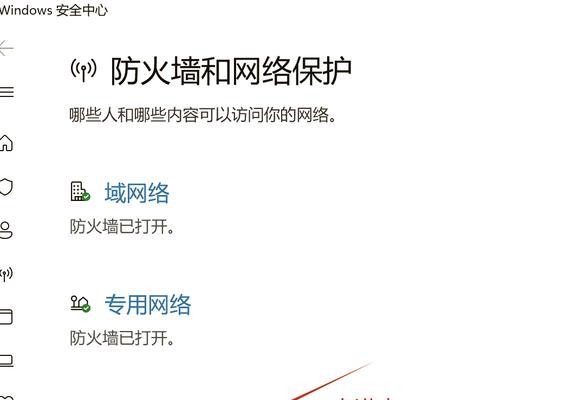
2.1检查硬件连接
电源适配器连接:确保笔记本电脑和电源适配器连接正确,并且电源适配器没有损坏。
电池状态:检查电池是否有电,如果电池耗尽,尝试连接电源适配器并充电一段时间再启动电脑。
2.2重启笔记本电脑
简单重启:长按电源键几秒钟强制关闭电脑,然后再次长按电源键开机。
安全模式启动:在启动过程中连续按F8键进入“高级启动选项”,选择安全模式尝试启动。
2.3检查启动项
重启并进入BIOS:启动时连续按F2或Del键(具体键可能因品牌而异),在BIOS设置中检查启动顺序是否正确。
2.4使用系统修复盘
制作系统修复盘:如果电脑可以启动到其他操作系统,可以使用Windows安装盘或USB制作修复盘。
启动修复:使用修复盘启动电脑并进入“修复计算机”选项,尝试进行“启动修复”。

3.1使用恢复环境进行系统重置
系统恢复:在高级启动选项中选择“系统还原”回到之前的状态,或者使用“命令提示符”进行系统文件检查。
3.2使用Windows安装盘
重装系统:如果上述方法均无效,可能需要重新安装操作系统。备份重要数据后,使用Windows安装盘进行系统安装。
3.3检查硬件故障
内存检测:拔下所有外设,只保留电源和显示器,启动笔记本电脑并进入BIOS检测内存是否存在问题。
硬盘检测:在BIOS中检查硬盘状态,或使用系统盘进行硬盘检测与修复。
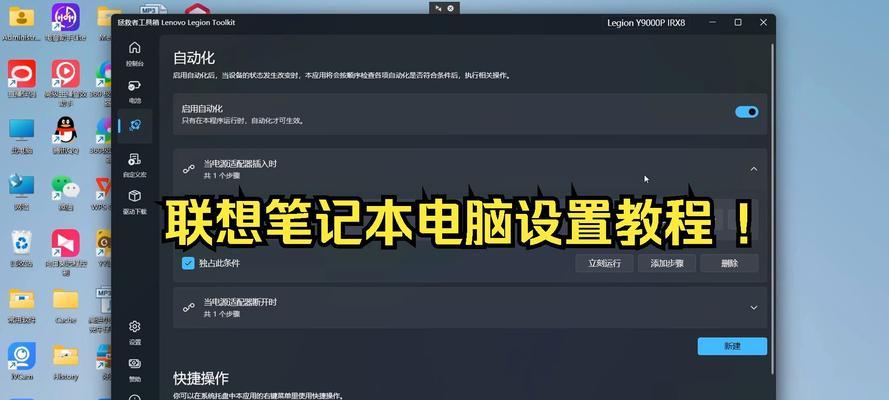
4.1笔记本电脑常亮指示灯但无法开机
检测指示灯意义:不同品牌笔记本的指示灯意义可能不同,需要查看说明书了解具体含义。
尝试外接显示器:排除显示器故障的可能性。
4.2进入系统时出现蓝屏
蓝屏代码分析:记下屏幕上的蓝屏代码,并在线搜索对应解决方案。
系统文件检查:利用修复盘中的“命令提示符”工具进行系统文件检查。
4.3系统启动时间过长
磁盘清理:使用系统自带的磁盘清理工具清理无用文件。
检查启动项:使用“任务管理器”查看并禁用不必要的启动项。
定期备份数据:在另一块硬盘或云存储中定期备份重要数据。
系统更新与补丁:定期更新操作系统和驱动程序来修复已知问题。
养成良好的使用习惯:避免频繁强制关机,尽量避免在不稳定的电源下使用电脑。
通过以上步骤,大多数的笔记本电脑无法进入系统的问题都可以得到有效解决。如果以上方法依然无法解决问题,那么可能需要专业的技术支持或前往品牌售后服务中心进行检修。
当遇到笔记本电脑故障时,保持冷静,按照步骤逐步排查和处理,往往可以找到问题的根源并解决它。希望本文的内容能帮助你轻松应对电脑无法进入系统的难题。
(本文完)
版权声明:本文内容由互联网用户自发贡献,该文观点仅代表作者本人。本站仅提供信息存储空间服务,不拥有所有权,不承担相关法律责任。如发现本站有涉嫌抄袭侵权/违法违规的内容, 请发送邮件至 3561739510@qq.com 举报,一经查实,本站将立刻删除。